linux中如何安裝裝置驅動程式
- 王林原創
- 2019-12-18 09:54:105225瀏覽
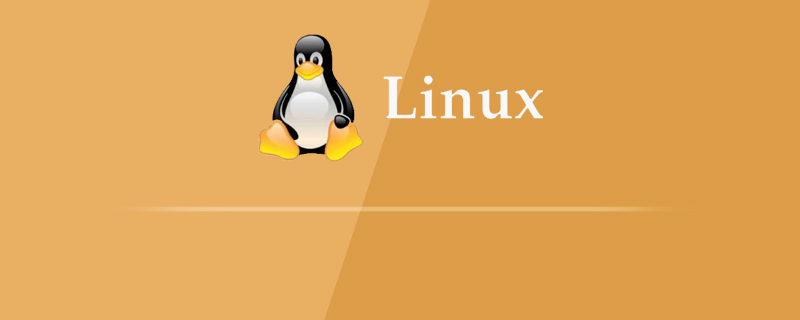
兩種方式來尋找驅動程式
一、使用者介面
##如果如果是一個剛從Windows 或MacOS 轉來的Linux 新手,那你會很高興知道Linux 也提供了一個透過精靈式的程式來檢視驅動程式是否可用的方法。 Ubuntu 提供了一個附加驅動程式 選項。其它的 Linux 發行版也提供了幫助程序,像 GNOME 的套件管理器,你可以使用它來檢查驅動程式是否可用。
二、命令列
如果你透過漂亮的使用者介面沒有找到驅動程序,那該怎麼辦?或許你只能通過沒有任何圖形介面的 shell?甚至你可以使用控制台來展現你的技能。你有兩個選擇:1、通過一個倉庫
這和 MacOS 中的 homebrew 命令列很像。透過使用 yum、 dnf、apt-get 等等。你基本上可以透過新增倉庫,並更新套件快取。2、下載、編譯,然後自己建置
這通常包括直接從網絡,或透過 wget 命令下載原始碼包,然後執行設定和編譯、安裝。這超出了本文的範圍,但是你可以在網路上找到很多線上指南,如果你選擇的是這條路的話。 線上學習影片教學分享:#檢查是否已經安裝了這個驅動程式
在進一步學習安裝Linux 驅動程式之前,讓我們先學習幾個命令,用來偵測驅動程式是否已經在你的系統上可用。 lspci 指令顯示了系統上所有 PCI 匯流排和裝置驅動程式的詳細資訊。$ lscpci或使用 grep:
$ lscpci | grep SOME_DRIVER_KEYWORD例如,你可以使用 lspci | grep SAMSUNG 指令,如果你想知道是否安裝過三星的驅動程式。 dmesg 指令顯示了所有核心辨識的驅動程式。
$ dmesg或配合 grep 使用:
$ dmesg | grep SOME_DRIVER_KEYWORD任何辨識到的驅動程式都會顯示在結果中。 如果透過 dmesg 或 lscpi 命令沒有識別到任何驅動程序,請嘗試下這兩個命令,看看驅動程式至少是否已載入到硬碟。
$ /sbin/lsmod和
$ find /lib/modules
技巧:和 lspci 或 dmesg 一樣,在上面的指令後面加上 | grep 來過濾結果。
如果一個驅動程式已經被識別到了,但是透過 lscpi 或 dmesg 並沒有找到,這表示驅動程式已經存在於硬碟上,但並沒有載入到核心中,這種情況,你可以透過 modprobe 指令來載入這個模組。$ sudo modprobe MODULE_NAME使用 sudo 來執行這個指令,因為這個模組要使用 root 權限來安裝。
新增倉庫並安裝
可以透過 yum、dnf 和 apt-get 幾種不同的方式來新增一個倉庫;一個個介紹完它們並不在本文的範圍。簡單一點來說,這個範例將會使用 apt-get ,但這個指令和其它的幾個都是很類似的。 1、刪除存在的倉庫,如果它存在$ sudo apt-get purge NAME_OF_DRIVER*其中 NAME_OF_DRIVER 是你的驅動程式的可能的名稱。你也可以將模式匹配加到正規表示式中來進一步過濾。 2、將倉庫加入倉庫表中,這應該在驅動程式指南中有指定
$ sudo add-apt-repository REPOLIST_OF_DRIVER其中 REPOLIST_OF_DRIVER 應該從驅動文件中指定指定(例如:epel-list)。 3、更新倉庫清單
$ sudo apt-get update4、安裝驅動程式
$ sudo apt-get install NAME_OF_DRIVER5、檢查安裝狀態就像上面說的一樣,透過 lscpi 指令來檢查驅動程式是否已經安裝成功。 相關文章教學推薦:
以上是linux中如何安裝裝置驅動程式的詳細內容。更多資訊請關注PHP中文網其他相關文章!
陳述:
本文內容由網友自願投稿,版權歸原作者所有。本站不承擔相應的法律責任。如發現涉嫌抄襲或侵權的內容,請聯絡admin@php.cn

